Observação
O acesso a essa página exige autorização. Você pode tentar entrar ou alterar diretórios.
O acesso a essa página exige autorização. Você pode tentar alterar os diretórios.
Essa caixa de diálogo permite alterar as configurações globais do editor de código e texto do Visual Studio. Para exibir essa caixa de diálogo, selecione Opções no menu Ferramentas , expanda a pasta Editor de Texto e selecione Geral.
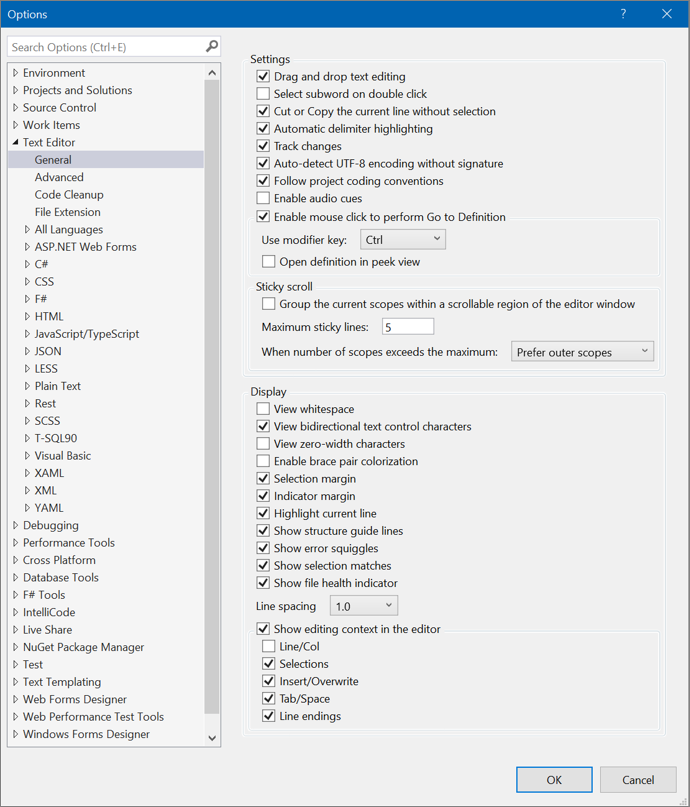
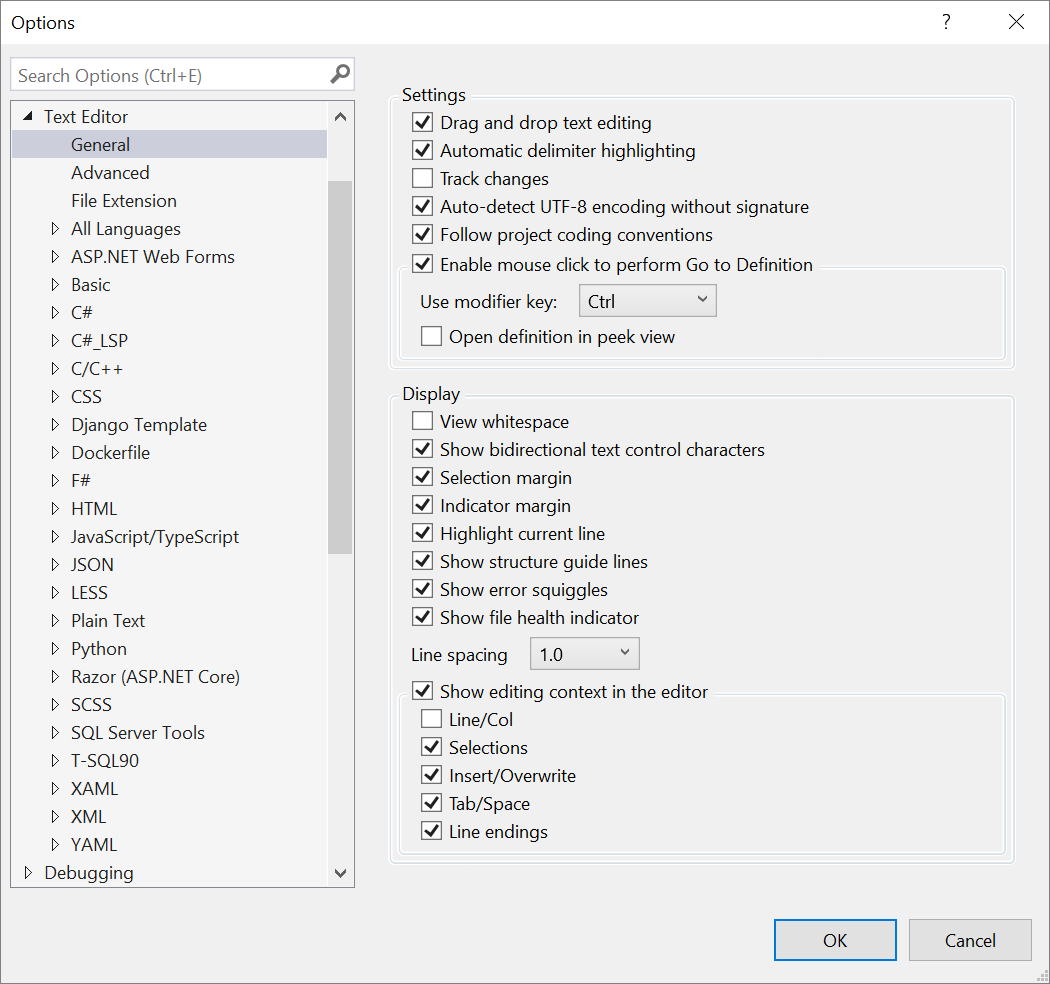
Configurações
A seção Configurações doEditor>Geral de> de > inclui as seguintes opções.
Arrastar e soltar edição de texto
Quando selecionada, essa configuração permite mover o texto selecionando e arrastando-o com o mouse para outro local dentro do documento atual ou de qualquer outro documento aberto.
Selecione a sub palavra em clique duplo
Quando você seleciona essa configuração, um clique duplo seleciona apenas uma sub palavra em vez de uma palavra inteira. (Isso pode ser útil quando você está usando maiúsculas mediais, como exemplo.)
Recortar ou copiar a linha atual sem seleção
Ao selecionar essa configuração, você pode recortar ou copiar a linha atual em que o cursor está posicionado sem precisar primeiro selecionar o texto ou o código nessa linha.
Realce do delimitador automático
Quando selecionado, os caracteres delimitadores que separam parâmetros ou pares item-valor, bem como chaves correspondentes, são realçados.
Acompanhar alterações
Quando o editor de código é selecionado, uma linha amarela vertical aparece na margem de seleção para marcar o código que foi alterado desde que o arquivo foi salvo mais recentemente. Quando você salva as alterações, as linhas verticais ficam verdes.
Detectar automaticamente a codificação UTF-8 sem assinatura
Por padrão, o editor detecta a codificação pesquisando marcas de ordem de bytes ou marcas de conjunto de caracteres. Se nenhum dos dois for encontrado no documento atual, o editor de código tentará fazer a codificação UTF-8 automaticamente verificando sequências de bytes. Para desabilitar a autodeteção da codificação, desmarque essa opção.
Siga as convenções de codificação do projeto
Quando selecionada, todas as configurações de estilo de código específicas do projeto especificadas em um arquivo EditorConfig adicionadas ao projeto substituem as configurações de estilo de código local especificadas na caixa de diálogo Opções selecionando Linguagem do Editor> de Texto, por exemplo, C#>Code Style>General.
Dica
Para saber mais sobre as convenções de codificação e como elas são aplicadas, consulte a página Criar configurações de editor portátil e personalizadas com a página EditorConfig .
Habilitar indicações de áudio
Quando selecionado, o Visual Studio reproduz uma indicação de áudio quando o cursor no editor chega em uma linha com um erro, ponto de interrupção ou aviso. Quando você exibe um arquivo no modo de exibição Diff, o Visual Studio também executa uma indicação quando o cursor chega em uma linha que foi adicionada ou removida.
Observação
Você também pode habilitar ou modificar individualmente essas indicações de áudio usando o Painel de Controle de Som no Windows.
Habilitar clique do mouse para executar Ir para Definição
Quando selecionado, você pode pressionar Ctrl e passar o mouse sobre um elemento enquanto clica no mouse. Isso leva você à definição do elemento selecionado. Você também pode escolher Alt ou Ctrl + Alt na lista suspensa Usar chave modificadora .
Abrir definição no modo de exibição peek
Marque esta caixa de seleção para exibir a definição do elemento em uma janela sem navegar para longe do local atual no editor de código. Para obter mais informações, consulte Como exibir e editar código usando o Peek Definition.
Rolagem pegajosa
A seção de rolagem pegajosa doEditor>geral de> de > inclui as opções a seguir.
Agrupar os escopos atuais em uma região rolável da janela do editor
Marque esta caixa de seleção para habilitar a Rolagem Pegajosa a fixar escopos na parte superior do editor para que eles estejam sempre em exibição enquanto você rola pelo código. Os escopos incluem namespaces, classes, métodos, instruções de inicialização de loop e condicional. Introduzidos pela primeira vez no Visual Studio 2022 versão 17.5, linguagens de programação com suporte e formatos de código para o Sticky Scroll incluem C#, C++, XAML e JSON.
Máximo de linhas autoadesivas
Definido como um padrão de 5, você pode aumentar ou diminuir o número de linhas que deseja ver na área de cabeçalho de Rolagem Pegajosa.
Quando o número de escopos excede o máximo
O padrão é Preferir escopos externos, que mostram escopos de nível superior. Você pode alterá-lo para Preferir escopos internos, o que envia escopos de nível superior à medida que você rola por um código profundamente aninhado. Para obter mais informações, consulte a seção "Escopos internos e externos" da página What is Sticky Scroll for Visual Studio .
Exibir
A seção Exibição doEditor>Geral de Texto> de > inclui as seguintes opções.
Exibir espaço em branco
Quando selecionado, você pode visualizar espaços e guias.
Exibir caracteres de controle de texto bidirecional
Mostrar caracteres de controle de texto bidirecional
Quando selecionado, todos os caracteres de controle de texto bidirecional são renderizados como espaços reservados no editor de código.
Cuidado
Essa opção é selecionada por padrão para impedir uma exploração potencialmente mal-intencionada que permite que o código seja incorreto.
Consulte o seguinte snippet de código para obter um exemplo de caracteres de controle bidirecional:
/// <summary>
/// Bidirectional control characters can invert text direction,
/// which can be exploited to craft malicious code that looks benign.
/// </summary>
/// <example>
/// transferBalance(5678,6776, 4321, "USD");
/// </example>
internal readonly ImmutableArray<char> BiDiControlCharacters = ImmutableArray.CreateRange(new[] {
'\u061c', // ALM: Arabic letter mark
'\u200e', // LRM: Left-to-right mark
'\u200f', // RLM: Right-to-left mark
'\u202a', // LRE: Left-to-right embedding
'\u202b', // RLE: Right-to-left embedding
'\u202c', // PDF: Pop directional formatting
'\u202d', // LRO: Left-to-right override
'\u202e', // RLO: Right-to-left override
'\u2066', // LRI: Left-to-right isolate
'\u2067', // RLI: Right-to-left isolate
'\u2068', // FSI: First strong isolate
'\u2069', // PDI: Pop directional isolate
});
Exibir caracteres de largura zero
Quando selecionado, os caracteres de largura zero são renderizados no editor de código.
Consulte o seguinte snippet de código para obter um exemplo de caracteres de largura zero:
/// <summary>
/// Zero-width characters can be exploited to craft identifiers
/// that look like other identifiers, but are in fact distinct.
/// </summary>
/// <example>
/// abcdefg
/// </example>
internal readonly ImmutableArray<char> ZeroWidthCharacters = ImmutableArray.CreateRange(new[] {
'\u200b', // ZWSP: Zero width space
'\u200c', // ZWNJ: Zero width non-joiner
'\u200d', // ZWJ: Zero width joiner
'\u2060', // WJ: Word joiner
'\u206f', // Nominal Digit Shapes
'\ufeff', // BOM: Zero width no-break space
});
Habilitar a coloração do par de chaves
Quando selecionadas, as chaves são correspondentes a cores para que você possa distinguir visualmente cada conjunto de chaves de abertura e fechamento em seu código. A colorização da chave facilita a visualização do escopo do código ou a localização de chaves ausentes. Lançada no Visual Studio 2022 versão 17.6, há suporte para coloração de par de chaves para C#, C++, TypeScript, JavaScript, Visual Basic e Razor.

Margem de seleção
Quando selecionado, exibe uma margem vertical ao longo da borda esquerda da área de texto do editor. Você pode clicar nessa margem para selecionar uma linha inteira de texto ou clicar e arrastar para selecionar linhas de texto consecutivas.
| Margem de Seleção em | Margem de Seleção desativada |
|---|---|
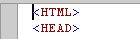
|

|
Margem de indicador
Quando selecionado, exibe uma margem vertical fora da borda esquerda da área de texto do editor. Quando você clica nessa margem, um ícone e Dica de Ferramenta relacionados ao texto são exibidos. Por exemplo, atalhos de lista de tarefas ou ponto de interrupção aparecem na margem indicadora. As informações de margem de indicador não são impressas.
Realçar a linha atual
Quando selecionado, exibe uma caixa cinza ao redor da linha de código na qual o cursor está localizado.
Mostrar linhas de guia de estrutura
Quando selecionadas, as linhas verticais aparecem no editor que se alinham com blocos de código estruturados, o que permite identificar facilmente os blocos individuais de código.
Mostrar rabiscos de erro
Quando selecionados, sublinhados ondulados de cores diferentes, conhecidos como rabiscos, aparecem em seu código. (Os rabiscos vermelhos denotam erros de sintaxe, o azul denota erros do compilador, o verde denota avisos e o roxo indica outros tipos de erros.)
Mostrar correspondências de seleção
Quando selecionado, o Visual Studio realça automaticamente as cadeias de caracteres correspondentes depois que você seleciona o texto no editor. Especificamente, sempre que uma única linha de texto de 100 caracteres ou menos é selecionada, todas as correspondências são realçadas.
Mostrar indicador de integridade do arquivo
Quando selecionada, uma barra de status do indicador de integridade do arquivo (erros, avisos), com opções de limpeza de código, é exibida no canto inferior esquerdo do editor.
Espaçamento entre linhas
Use esse controle para alterar o espaçamento de linha padrão de 1.0 para o incremento desejado, para incluir 1.15, 1.5, 2.0, 2.5 e 3.0.
Mostrar contexto de edição no editor
Use esse controle para alternar completamente as configurações de contexto de edição ou personalizar para sua preferência selecionando entre as seguintes configurações:
- Linha/Col
- Seleções
- Inserir/substituir
- Guia/Espaço
- Terminações de linha